Ví dụ # 01
Trên thực tế, chúng tôi sẽ chứng minh cách sử dụng phương thức “to_json ()” của “pandas” để thay đổi DataFrame “pandas” thành định dạng JSON. Gói “pandas” được nhập ở đây, là “numpy” và chúng tôi nhập nó dưới dạng “np”. Bây giờ, để thực thi mã 'gấu trúc', các gói của gấu trúc phải được nhập. Để nhập gói đó, chúng tôi sử dụng từ khóa 'nhập'. Sau đó, chúng tôi đặt “pandas as pd”, có nghĩa là chúng tôi có thể dễ dàng truy cập hoặc sử dụng bất kỳ “gói gấu trúc” nào mà chúng tôi cần chỉ bằng cách đặt “pd” ở đó.
Chúng tôi tạo mảng numpy ở đây bằng cách sử dụng “np. array ”,“ np ”này giúp chúng ta truy cập các hàm thư viện numpy. Mảng numpy này cũng được lưu trữ trong biến “New_data” và chúng tôi đặt “A, B, C, D” và “E, F, G, H” vào mảng numpy này. Mảng numpy này hiện được chuyển đổi thành DataFrame bằng cách sử dụng phương thức 'pd.DataFrame'. Đây là phương thức 'pandas' mà chúng tôi truy cập ở đây bằng cách đặt 'pd'. Khi chúng tôi chuyển đổi mảng numpy này thành DataFrame, thì chúng tôi cũng đặt tên cột.
Các tên mà chúng tôi thêm ở đây làm tiêu đề cột là “col1, col2, col3 và col4”. Sau đó, bạn thấy rằng chúng tôi có 'bản in' bên dưới, trong đó chúng tôi đặt tên của DataFrame, trong trường hợp này là 'New_dataFrame', vì vậy điều này sẽ được hiển thị khi thực thi mã này. Bây giờ, chúng tôi đang chuyển đổi DataFrame này sang định dạng JSON bằng cách sử dụng phương thức “to_json ()”. Chúng tôi đặt tên của DataFrame “New_dataFrame” bằng phương thức “to_json ()” và cũng đặt phương thức này trong biến “New_json”. Ở đây, chúng tôi đã không chuyển bất kỳ tham số nào cho phương thức “to_json ()” này. Định dạng JSON của DataFrame hiện được đặt ở dạng “print” và nó cũng sẽ hiển thị trên bảng điều khiển.
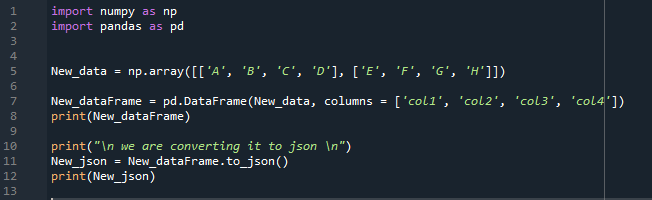
Để biên dịch và thực thi mã này, chúng tôi nhấn “Shift + Enter” và nếu mã không có lỗi, thì đầu ra sẽ hiển thị. Ở đây, chúng tôi cũng dán kết quả của mã này, trong đó chúng tôi đã hiển thị DataFrame mà chúng tôi đã tạo trong ví dụ này và cả định dạng JSON của DataFrame đó.
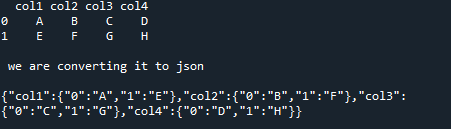
Ví dụ # 02
Ở đây, chúng tôi chỉ nhập một thư viện, đó là “pandas” và sau đó danh sách “AtoZ_Courses” được tạo và chúng tôi đặt một số danh sách trong đó, đó là “Python, 29000, 35 ngày và 1000.0”, sau đó chúng tôi đặt “ JavaScript, 27000, 55 ngày và 2300.0 ”, sau đó, chúng tôi thêm“ HTMLCSS, 25000, 25 ngày và 1500.0 ”. Bây giờ, chúng tôi cũng đã chèn thêm hai dữ liệu nữa là “DataBase, 24000, 45 ngày và 1500.0” và “OOP, 21000, 35 ngày, 1500.0”. Danh sách “AtoZ_Courses” hiện đã được thay đổi trong DataFrame và chúng tôi đặt tên nó là “AtoZ_Courses_df”. “Tên khóa học, Thanh toán, Thời lượng và Tiền thưởng” được thêm vào đây dưới dạng tên cột của DataFrame.
Bây giờ, DataFrame được tạo trong bước này và chúng tôi thêm nó vào câu lệnh “print ()” để hiển thị nó trên thiết bị đầu cuối. Bây giờ, bằng cách sử dụng phương thức “to_json ()”, chúng tôi đang chuyển đổi DataFrame “AtoZ_Courses_df” thành định dạng JSON. Phương thức “to_json ()” này cũng được cung cấp một tham số là “orient = column”, cũng là tham số mặc định. Nó hiển thị DataFrame dưới dạng định dạng '{tên cột -> {giá trị chỉ mục -> giá trị cột}}'.
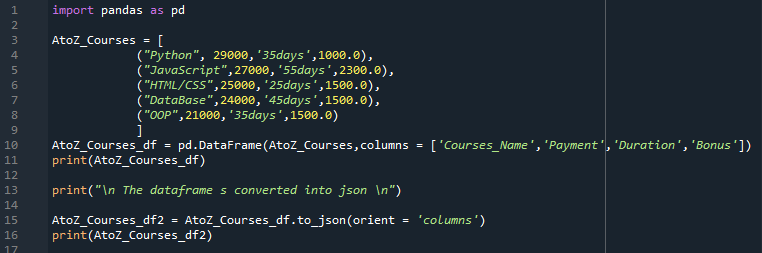
Ở đây, ở định dạng JSON, nó hiển thị tên cột và sau đó đặt tất cả các giá trị của cột đó cùng với giá trị chỉ mục. Đầu tiên, nó đề cập đến tên của cột đầu tiên, sau đó tất cả các giá trị của cột đầu tiên được hiển thị cùng với các giá trị chỉ mục, sau đó nó đặt tên cột thứ hai và tất cả các giá trị của cột thứ hai có chỉ mục, v.v.
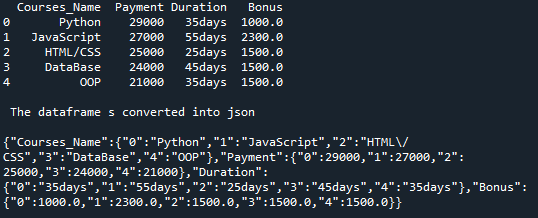
Ví dụ # 03
DataFrame được tạo trong mã này với tên “Bachelors_df”. Chúng tôi đã chèn năm cột vào “Bachelors_df” này. Cột đầu tiên chúng tôi có ở đây là cột 'Sinh viên' và chúng tôi chèn 'Lily, Smith, Bromley, Milli và Alexander' vào đó. Cột tiếp theo là cột 'Bằng cấp', chứa 'CNTT, BBA, tiếng Anh, CS và DVM'. Sau đó, “year_of_joining” xuất hiện trước khi chúng tôi thêm các năm tham gia của sinh viên, đó là “2015, 2018, 2017, 2015 và 2014”.
Cột bên cạnh cột này là “year_of_graduation”, chứa các năm tốt nghiệp của những sinh viên đó là “2019, 2022, 2021, 2019 và 2018”. Chúng tôi cũng thêm cột “CGPA” ở đây, trong đó chúng tôi đặt các CGPA của học sinh “3.3, 3.5, 3.6, 3.7 và 3.8”. Để hiển thị “Bachelors_df” trên thiết bị đầu cuối, chúng tôi đưa nó vào biểu thức “print ()”. Bây giờ, chúng tôi đang chuyển đổi DataFrame “Bachelors_df” thành định dạng JSON bằng cách sử dụng phương thức “to_json ()”.
Tham số “orient = records” cũng được truyền cho phương thức “to_json ()” này trong mã này. “Định hướng = bản ghi” này sẽ hiển thị định dạng JSON dưới dạng “[{tên cột -> giá trị cột},…, {tên cột -> giá trị cột}]”. Định dạng JSON của DataFrame hiện được đặt thành “in” và nó cũng sẽ hiển thị trên thiết bị đầu cuối.
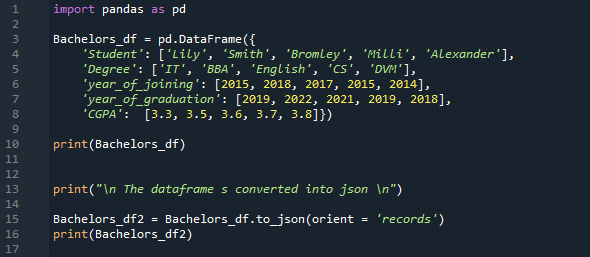
DataFrame đơn giản được hiển thị ở đây ở dạng cột và hàng, nhưng ở định dạng JSON, bạn có thể nhận thấy rằng nó đặt tên của cột và sau đó hiển thị giá trị của cột đó; sau khi hiển thị giá trị của một cột, nó sẽ in tên của cột thứ hai, sau đó đặt giá trị của cột đó, sau đó tiếp tục như vậy vì chúng tôi đặt tham số của phương thức “to_josn” là “orient = records”.

Ví dụ # 04
Chúng tôi tạo một mảng phức tạp “My_data” trong đó chúng tôi chèn “2, 4” và “6, 8”. Sau đó, thay đổi mảng numpy thành DataFrame “My_dataFrame” và đặt tên cột của nó là “A1 và A2”. Bây giờ, sau khi hiển thị DataFrame ở đây bằng cách sử dụng “print”. Chúng tôi sử dụng phương thức “to_json ()” trước tiên mà không có bất kỳ tham số nào và hiển thị nó. Sau đó, chúng tôi đặt tham số phương thức “to_json ()” thành “orient = split” và cũng in định dạng này. Sau đó, chúng tôi áp dụng “to_josn ()” một lần nữa cho “My_dataFrame” và lần này, chúng tôi chuyển “orient = records” làm tham số của hàm này.
Dưới đây, chúng tôi đặt “orient = index” với “My_dataFrame” và hiển thị định dạng JSON này. Sau tham số này, chúng tôi lại sử dụng tham số “to_json” với tham số “orient = column” và cũng hiển thị nó. Sau đó, chúng tôi chuyển “orient = values” làm tham số của phương thức “to_json ()” và áp dụng nó cho “My_dataFrame”. Chúng tôi cũng đặt tham số của hàm này thành “orient = table” và sử dụng lại nó với cùng một DataFrame và cũng hiển thị định dạng JSON này. Bây giờ, chúng tôi sẽ lưu ý sự khác biệt giữa các định dạng của JSON trong đầu ra của mã này.
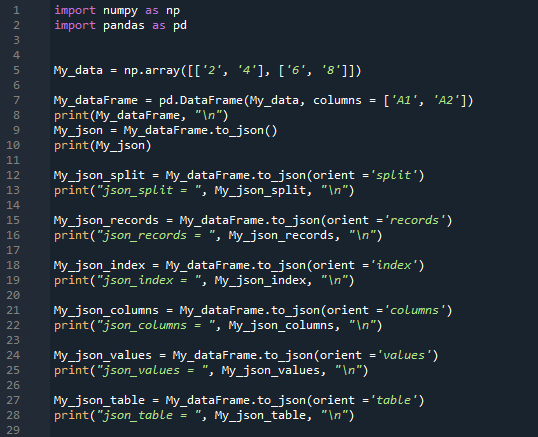
Tại đây, bạn có thể dễ dàng tìm thấy sự khác biệt giữa các định dạng của JSON mà chúng tôi đã áp dụng cho cùng một DataFrame. Tất cả các tham số mà chúng tôi đã chuyển trong phương thức “to_json” sẽ xuất hiện ở các định dạng khác nhau ở đây.
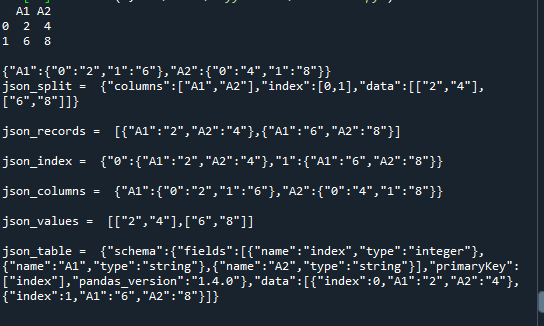
Sự kết luận
Hướng dẫn này hiển thị định dạng JSON và đã giải thích chi tiết định dạng JSON này và cách chuyển đổi DataFrame của gấu trúc thành JSON. Chúng tôi đã giải thích rằng phương thức “to_json ()” được sử dụng để chuyển đổi DataFrame của gấu trúc sang định dạng JSON. Chúng tôi cũng đã thảo luận về các tham số khác nhau, mà chúng tôi đã chuyển cho phương thức “to_json ()” ở đây. Chúng tôi đã cung cấp một hướng dẫn đầy đủ trong đó chúng tôi đã sử dụng các phương thức “to_json ()” bằng cách đặt tất cả các tham số có thể có cho phương thức “to_json ()” này trong mã “pandas” của chúng tôi và cũng cho chúng thấy cách các tham số này thay đổi định dạng của JSON.